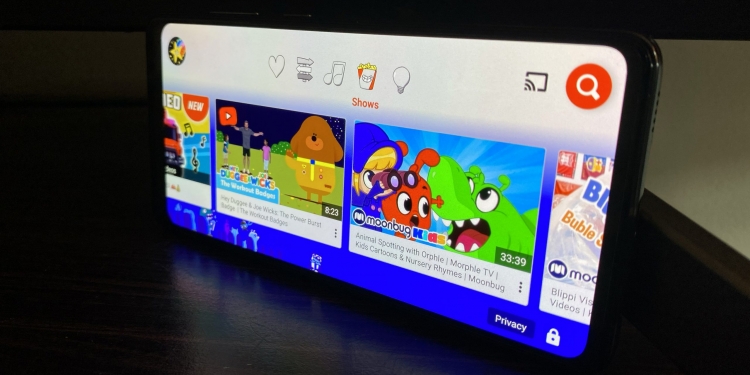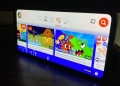Adakalanya anda ingin berkongsi telefon pintar dengan anak anda, supaya mereka dapat bermain permainan atau menonton kartun. Namun, pada masa yang sama pasti anda ada rasa bimbang, jika mereka terbuka aplikasi lain yang tidak sesuai ketika anda tiada disisi mereka.
Untuk iPhone, pengguna boleh aktifkan Guided Access. Untuk pengguna Android, anda boleh aktifkan pin windows. Melaluinya anda boleh mengunci atau pin sesebuah aplikasi yang sedang dibuka dan sesiapa pun tidak boleh menutup aplikasi itu atau membuka perkara lain kecuali dengan menggunakan kata laluan.
Contohnya, anda beri anak anda tonton Youtube Kids di peranti Android. Bagi mengelakkan dia terbuka aplikasi lain seperti WhatsApp, Facebook atau Google, anda boleh pin YouTube Kids itu. Sebelum pin aplikasi, anda perlu ketahui dahulu sistem operasi Android anda. Untuk contoh di bawah ini, saya gunakan Samsung Galaxy A52 dengan sistem operasi Android 11 dan Oppo F9 dengan sistem operasi Android 10.
Berikut merupakan cara untuk pin aplikasi di peranti Android 11.
Pin aplikasi di Android 11 (Samsung Galaxy A52)
Pertama sekali, anda perlu aktifkan fungsi pin windows di bahagian tetapan. Ini caranya:
- Buka tetapan
- Pilih Biometric and security
- Pilih Other security setting di bahagian bawah sekali
- Kemudian tekan pin windows dan aktifkannya
- Kemudian pilih jenis kunci skrin untuk membuka pin, ada 3 iaitu pattern, pin dan password. Sekiranya anda telah tetapkan jenis kunci skrin pada telefon, maka ia secara automatik akan mengikut jenis kunci skrin utama itu.
Setelah selesai aktifkan pin windows dan jenis kunci skrin, anda kini boleh mula kunci skrin anda. Ini caranya:
- Buka mana-mana aplikasi untuk anak anda, contohnya YouTube Kids
- Kemudian tekan butang recents pada skrin
- Seterusnya pilih Pin this app
Selepas selesai, hanya YouTube Kids sahaja yang boleh ditonton. Anak anda tidak boleh buka aplikasi lain kerana semua butang di bawah iaitu recent, home dan back tidak akan berfungsi jika ditekan seperti biasa. Untuk mematikan pin windows, caranya ialah:
- Sentuh butang recents dan back serentak
- Skrin akan terpadam dan terkunci
- Anda perlu buka kunci telefon dengan masukkan kata laluan, pin atau pattern yang telah anda tetapkan
- Skrin akan jadi normal semula
Pin aplikasi di Android 10 (Oppo F9)
Untuk Android 10 ke bawah, caranya hampir sama, cuma namanya bukanlah Pin windows tetapi Screen pinning. Untuk lakukannya anda boleh ikut cara ini:
- Buka tetapan
- Pilih security
- Pilih Screen pinning
- Hidupkan Screen Pinning dan pastikan peranti terkunci apabila screen pinning dibatalkan
Anda kemudian boleh bukakan aplikasi yang anda mahu seperti Youtube Kids atau permainan. Kemudian aktifkan screen pinning dengan cara ini:
- Sentuh butang recent
- Pilih pin
Untuk matikan pin, anda perlu tekan butang back dan recent serentak. Kemudian peranti akan terkunci. Anda perlu masukkan kata laluan telefon untuk gunakan telefon seperti biasa.
Ciri ini bukan sahaja penting untuk kanak-kanak. Ia juga boleh digunakan ketika anda ingin pinjamkan telefon kepada rakan. Contoh, rakan anda ingin melihat aplikasi Shopee, oleh itu anda perlu pin aplikasi Shopee supaya mereka tidak buka aplikasi lain.
[Sumber: Makeuseof, QuickTipsTo]